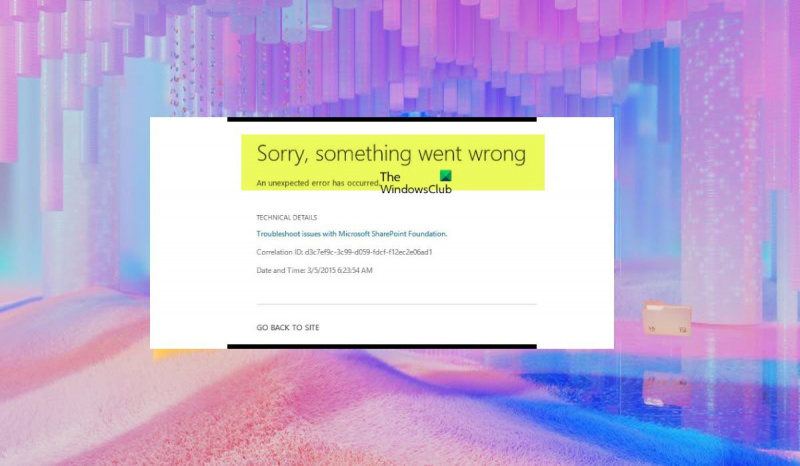IT-eksperdina pean kahjuks ütlema, et SharePointi tõrge „Vabandust, midagi läks valesti” on üsna tavaline nähtus.
Selle tõrke põhjuseks võivad olla mõned asjad, kuid kõige tavalisem on see, et serveril, milles SharePointi töötab, on probleeme.
Mõnikord tuleb server lihtsalt taaskäivitada, kuid teinekord võib tekkida mõni tõsisem probleem, mis vajab parandamist.
Kui näete seda tõrget, peaksite kõigepealt kontrollima serveri olekut, et näha, kas see töötab ja töötab. Kui on, proovige server taaskäivitada. Kui see ei aita, peate probleemi edasiseks uurimiseks ühendust võtma oma IT-toe meeskonnaga.
Võite kokku puutuda Kahjuks läks SharePointis midagi valesti mitmel põhjusel või erinevatel stsenaariumidel, kuna see on tavaline viga. Selles postituses vaatleme selle konkreetse vea erinevaid juhtumeid ja iga juhtumiga seotud või vastavaid lahendusi.

Kahjuks läks SharePointis midagi valesti
Olenevalt ülesandest, mille te oma süsteemis tõrke ilmnemisel tegite või sooritasite, vaadake probleemi lahendamiseks kõige sobivamate lahenduste leidmiseks allolevaid jaotisi. Pange tähele, et kirjeldatud paranduste edukaks rakendamiseks ja lõpuleviimiseks võite vajada SharePointi administraatori abi.
Kahjuks läks SharePointi teegi välisele jagatud kaustale juurdepääsul midagi valesti.
Kui jagate SharePointi teegi kausta mõne kasutajaga väljaspool teie organisatsiooni, kasutades Jaga > Saada link > Konkreetsed inimesed > Luba redigeerimine , võivad mõned kasutajad juurdepääsu proovimisel teatada järgmisest tõrketeatest:
Vabandust, midagi läks valesti
See toiming on saadaval ainult unikaalsete lubadega võrgus.
Ükskõik, kas see probleem ilmneb ühe saidikogumi kaustades või kõigi saidikogumite kaustades või teatatakse sama tõrke kohta üksikute failide jagamisel mõjutatud kasutajatega või kui need mõjutatud kasutajad kasutavad sama meiliklienti, saate järgida allolevaid tõrkeotsingu samme. probleem:
- Vaheta SharePointi halduskeskus > poliitikud > Vahetada ja kontrollige, kas külaliskasutajatele on määratud aegumiskuupäev.
- Vaheta Microsoft 365 halduskeskus > Kasutajad > Külaliskasutajad ja eemaldage mõjutatud kasutajad ning seejärel jagage kausta uuesti.
- Vaheta Saidi seaded > Saidikogu funktsioonid ja desaktiveerige piiratud kasutajaõiguste lukustusrežiim.
Lugege : SharePoint ei saa SharePointi teekides Office'i dokumente avada
Kahjuks läks midagi valesti saidi lehel, millele on lisatud lehtede teegi veebiosa
Te olete valimisel silmitsi selle veaga Näita seotud ressursse lehel Saidi sisu ja struktuur (sitemanager.aspx). See võib juhtuda, kui loendivaate veebiosal, mis kasutab teeki Väljaanded või Lehed, on säte Nõua sisu kinnitust kaasatud. Selle probleemi lahendamiseks tehke järgmist.
- Looge leht leheteegis ja lisage veebiosa selle asemel, et luua leht saidi leheteegis.
- Välja lülitama Nõua esitatud üksuste sisu kinnitamist lehe raamatukogus.
Lugege : klassikaliste SharePointi lehtede lisamine ja redigeerimine
Kahjuks läks SharePointi lehtede avamisel või laadimisel või saidi My Site Host loomisel midagi valesti.
Selle tõrke ilmnemisel kuvatakse järgmine täielik veateade:
Vabandust, midagi läks valesti
Meil on probleeme selle lehe osade laadimisega, kuid see ei mõjuta teie dokumente. Sel ajal, kui töötame paranduse kallal, saate jätkata oma dokumentide kasutamist nagu tavaliselt.
See tõrge võib ilmneda My Site Hosti hosti loomisel, kuna kasutajaprofiili teenus pole vastava veebirakendusega ühendatud. Sel juhul peate probleemi lahendamiseks lihtsalt:
- Looge uuesti kasutajaprofiili teenuse rakendus ja Minu sait.
- Ühendage oma veebirakendus kasutajaprofiili teenusega, et sait õigesti avaneks.
Lugege : jaotiste ja veergude lisamine kaasaegsele SharePointi lehele
See tõrge ilmneb lehe või SharePointi saidi avamisel või laadimisel järgmistel põhjustel.
- Probleem sisemise serveriga – Kui teie serverites on SharePoint hostitud, kuvatakse mis tahes serveriga seotud probleemide korral SharePointi saidile juurdepääsul mis tahes tavalised HTTP olekukoodi vead. Teisest küljest, kui teil on SharePoint Online, kontrollige, kas Microsoft on rentnike administraatorite lehele intsidente postitanud. Serverisisesed vead pärinevad SharePointi serveritest, lõppkasutaja ei saa nende lahendamiseks midagi teha, kuni serveri probleem on lahendatud. Seega, kui teie võrgus SharePointi lehel kuvatakse sisemine serveritõrge, võtke ühendust oma organisatsiooni IT-administraatoriga.
- Ebapiisav või puudub luba – Kui teil pole piisavalt õigusi/juurdepääsu või see puudub, ei saa te SharePointi lehte avada. Juurdepääsuprobleemide korral, mis võivad olla seotud ka ettevõtte poliitikaga, mis takistab saidile juurdepääsu ettevõttevälisest seadmest, võite juurdepääsu kinnitamiseks ühendust võtta SharePointi saidi administraatoriga.
- Ressurss pole saadaval - Kui proovite lehekülge või saiti avada, kuvatakse SharePointis tõrketeade 404. See võib olla tingitud sellest, et konkreetne leht või kogu SharePointi kustutati või SharePointi leht, sait või kaust nimetati ümber või teisaldati uude asukohta. Igal juhul võite proovida selle konkreetse üksuse prügikastist taastada ja kontrollida, kas viga on lahendatud. Samuti saate otsida sama nimega saidilt ja kontrollida, kas mõni fail/leht tagastatakse. Kui te ei leia vajalikku faili/lehte, kontrollige SharePointi prügikasti ja taastage fail sealt. Kui te ei leia ressurssi ka prügikastist, võite võtta ühendust oma ettevõtte IT-osakonnaga ja uurida, kas nad saavad aidata teil seda oma andmebaasist taastada. Kui kasutate SharePoint Online'i, paluge oma IT-meeskonnal esitada Microsoftile avariitaastejuhtum.
- Probleem minu saidiga - Samuti võib teil esineda probleeme SharePointi lehe või saidi avamisel saidi vahemälu tõttu. Sel juhul võite kiireks lahendamiseks klõpsata Ctrl + F5 värskendage brauseri lehte, mis ei laadi korralikult. Samuti võite proovida avada oma SharePointi saiti inkognito režiimis või kasutada mõnda muud brauserit ja vaadata, kas sait/leht avaneb. kui see töötab inkognito aknas, saate oma brauseri vahemälu tühjendada – Edge | Ooper | Chrome ja Firefox. Kui kasutate SharePoint Online'i, saate kontrollida kõiki Microsofti juhtumeid. Mõne muu probleemi (va saidi vahemälu) puhul proovige algpõhjuse leidmiseks ja tuvastamiseks jäädvustada SharePointi tõrkelehe HTTP-liiklus või kontrollida brauseri lehel kontrollielementi ja hõivata võrguliiklust.
Lugege : samm-sammult SharePointi juhend algajatele
Kahjuks läks saidikogu loomisel midagi valesti.
Kui saate SharePointis saidikogumi loomisel selle vea, peate selle probleemi lahendamiseks lihtsalt loodud veebirakenduse uuesti looma. Enne uue veebirakenduse või saidikogumi loomist täitke järgmised toimingud.
- avatud IIS haldur .
- Laiendage vasakus ülanurgas valikut Kohalik server.
- Vali Rakendusbasseinid .
- Vali keskhaldus .
- Vali Täpsemad seaded .
- Klõpsake Muuda rakenduste kogumit paremas veerus.
- Muuda seiskamisaja piirang . Määrake limiit protsessimudeli vaikeväärtusest kõrgemale väärtusele.
- Kui olete lõpetanud, väljuge IIS Managerist.
Lugege : Kustutatud faili taastamine ja taastamine SharePointis
Kahjuks läks teie SharePointi töövoos midagi valesti.
Sõltuvalt sellest, kuidas saite SharePointi töövoos tõrke, saate rakendada järgmisi lahendusi.
programmid muudkui ennast minu arvutisse installivad
- Looge uus töövoog . Kui kustutate ja loote oma töövoo uuesti, võib see tõrge ilmneda. Sel juhul looge probleemi lahendamiseks lihtsalt uus töövoog, kuid kasutage selle jaoks teist nime.
- Lähtestage DNS . Selle vea põhjuseks võib olla teie DNS. Selle võimaluse kõrvaldamiseks saate lihtsalt oma arvuti DNS-i tühjendada. Seejärel saate taaskäivitada töövoo ja Service Bus teenused ning proovida töövoo uuesti avaldada.
- Määrake oma kasutajakontole õigused db_owner. . Kui tõrge ilmneb töövoo kasutajaliidese kasutamisel, saate oma õigusi muuta. Selleks minge oma andmebaasidesse ja määrake oma andmebaasis olevale töövooteenuse kontole db_owneri õigused.
Kahjuks läks SharePointi otsingus midagi valesti
Kui see tõrketeade kuvatakse SharePointi otsingurakenduse kasutamise ajal, saate probleemi lahendamiseks rakendada järgmisi parandusi.
- Looge uus teenuserakendus - Peate lihtsalt teenuserakenduse kustutama ja seejärel looma uue ning veenduma, et see oleks teie rakenduse jaoks määratud vaikeseadeks.
- Muuda õigusi – Teine kohaldatav parandus nõuab lisamist iga gruppi Liikmed ja määrake juurdepääsuõigused või load Ainult lugemine . See ei ole parim lahendus ega tõenäoliselt ka kõige ohutum, seega kasutage seda omal vastutusel.
- Luba otsinguteenuse rakendus – Kui otsinguteenuse rakendus on keelatud, võib see probleem ilmneda. Sel juhul navigeerige otsinguteenuse rakenduse töötamise kontrollimiseks keskhaldus > Veebirakenduste haldus > Sharepoint – 80 > Teenindusühendused ja veenduge Otsinguteenuse rakendus kaasatud.
- Kontrollige, kas SharePointi otsingu hostikontroller töötab. – Kui SharePointi otsingu hostikontroller ei tööta, võite SharePointi otsingu kasutamisel kuvada tõrketeate. Näiteks avage oma arvutis teenuste konsool ja kontrollige, kas SharePointi otsingu hostikontrolleri teenus on valmis ja töötab.
Lugege : SharePointi otsing ei anna mõne kasutaja jaoks tulemusi
Kahjuks läks SharePointi saidi mallina salvestamisel midagi valesti.
Kui kuvatakse see tõrge SharePointi saidi mallina salvestamisel, saate probleemi lahendamiseks rakendada järgmisi parandusi.
- Muutke sätteid Nõua sisu kinnitust. . Selle ülesande täitmiseks toimige järgmiselt.
- Seadete avamiseks klõpsake hammasrattaikoonil.
- Vali Saidi seaded .
- Minema veebidisainerite galeriid osa.
- Vajutage Vastus.
- Vajutage raamatukogu sakk
- Vajutage Teekide seaded .
- Nüüd klõpsake nuppu Versiooni sätted .
- Otsi Sisu kinnitamine osa.
- Seadke parameeter väärtusele Nõua esitatud üksuste sisu kinnitamist To Tema .
- Klõpsake HEA muudatuste salvestamiseks.
- Salvestage sait mallina. Kui mall on edukalt loodud, saate sisu kinnitamise uuesti lubada.
Lugege : SharePointis versioonimise lubamine
- Avalda kuvamalle . See tõrge võib ilmneda, kui teie kuvamalle ei avaldata. Sel juhul veenduge, et kuvamallid on avaldatud.
- Kustutage korduvad kalendrikohtumised . See tõrge võib ilmneda kalendrite importimisel SharePointi vanemast versioonist uuemasse versiooni. Uuemas versioonis võib esineda probleeme korduvate kohtumistega. Sel juhul peate probleemi lahendamiseks need korduvad kohtumised kustutama. Kui te ei soovi oma kohtumisi jäädavalt kustutada, saate need taastada, minnes aadressile Saidi sisu > Ostukorv ja valides suvandi Taasta. Kui kohtumised on taastatud, tuleks probleem lõplikult lahendada.
- Veenduge, et oleks määratud õige ajavöönd . Mõnel juhul võib see tõrge ilmneda, kui teie ajavöönd pole õigesti seadistatud. SharePointi ajavööndi sätete kontrollimiseks järgige neid samme, avage Halduskeskus > Rakenduste haldus . Otsige üles oma veebirakendus ja klõpsake ikoonil Üldised seaded ikooni lindimenüüs. V Üldised veebirakenduse seaded avanevas aknas kontrollige Vaikeajavöönd ja seadke see vastavalt. Kui suvand 'Vaikimisi ajavöönd' puudub, peate kontrollima, kas teie arvuti on seadistatud õigele ajavööndile. Kui olete oma arvutis ajavööndi määranud, minge tagasi veebirakenduse üldiste sätete juurde ja määrake oma serveri ajavöönd, seejärel käivitage on lähtestatud .
- Seadistage juursaitide kogu . Kui loote oma kollektsiooni /Kohad/ selle asemel juur, võite selle veaga kokku puutuda. Sel juhul peate looma juursaitide kogu ja kontrollima, kas viga on parandatud.
- Veenduge, et teie domeenikontol oleks juurdepääs SPDataAccessi rollile. . Kui kasutate SharePointis Access Services, peate oma domeenikontole andma teatud õigused, nt SPDataAccess roll SharePointi konfiguratsiooniandmebaasis SQL Serveris.
- Taaskäivitage teenus SPTimer. . See tõrge võib ilmneda ka rakenduste lisamisel SharePointi. Sel juhul lihtsalt taaskäivitage probleemi lahendamiseks SPTimer teenuseid (OWSTIMER.EXE). Kordumise vältimiseks taaskäivitage teenus SPTimer alati iga kord, kui teete SharePointi konfiguratsioonis olulisi muudatusi.
- Kontrollige rakenduste juhtimisteenust . Kui rakenduste juhtimisteenus pole installitud, võib see probleem ilmneda. Selle võimaluse välistamiseks tehke järgmist.
- avatud keskhaldus administraatorina.
- Minema Rakenduste haldus > Teenuse rakenduste haldus .
- Vali Uus > Rakenduste haldusteenus .
- Sisestage väljale nõutav teave Teenuse rakenduse nimi , andmebaasi server, ja Andmebaasi nimi väljad
- Vali Looge uus rakenduste kogum valik.
- Sisestage rakenduste kogumi nimi.
- Klõpsake HEA uue rakenduste haldusteenuse loomiseks.
- Pärast rakenduste haldusteenuse loomist navigeerige saidile Süsteemieelistused > Halda teenuseid serveris .
- Otsi Rakenduste haldusteenus .
- Klõpsake veerus Toiming Alusta.
- Tulge tagasi Teenuse rakenduste haldus ja kontrollige, kas Teenuse rakenduse puhverserver käivitatud.
- Järgmisena minge Saidi seaded .
- Klõpsake Saidi funktsioonide haldamine IN Saidi funktsioonide haldamine osa.
- Otsi Töövood võivad kasutada rakenduse õigusi valik.
- Vajutage Aktiveerige nuppu.
- Järgmisena minge Saidi seaded > Saidirakenduse load .
- Kopeeri kliendi jaotis Rakenduse ID vahel | (toru) ja @ (at) sümbolid.
- Järgmisena minge http://{hostname}/{catalog site}/_layouts/15/appinv.aspx .
- Kleepige rakenduse ID kliendi jaotis Rakenduse ID valdkonnas
- Klõpsake Otsing.
Loodan, et see postitus aitab teid!
Miks SharePoint ütleb, et üleslaadimine ebaõnnestus?
Kui SharePointi üleslaadimine ebaõnnestub. Saate selle probleemi lahendada, tühjendades vahemällu salvestatud dokumendid Microsofti allalaadimiskeskuses ja seadistades selle nii, et failid eemaldatakse alati vahemälust, kui need suletakse.
Lugege : dokumentide üleslaadimine SharePointi saidile
Miks SharePoint sünkroonimise lõpetab?
Kui teil on probleeme Office'i failide sünkroonimisega, võib Office'i allalaadimise vahemälusüsteem häirida SharePointi sünkroonimist. Selle probleemi lahendamiseks valige tegumiriba paremas servas teavitusalal sinine OneDrive'i pilveikoon ja seejärel lülitage OneDrive'i seadetes vastav säte välja.
Lugege : SharePointi dokumenditeegi sünkroonimise lubamine/keelamine.